【Androidスマホ】USBデバッグを有効・無効にする設定方法

今回は、Androidスマホやタブレットで、USBデバッグの有効・無効を変更する方法と、許可したUSBデバッグでのアクセスを取り消す方法となります。
また、Androidの機種・OSのバージョンによっては方法が異なる可能性があります。(手順内の機種はAQUOS sense4 lite・Android 12)
【Android】USBデバッグを有効・無効にする設定方法
USBデバッグの有効・無効を変更するには、Android端末で「開発者向けオプション」を有効にする必要があります。
「開発者向けオプション」を有効にする方法は、以下のリンク先を参考にしてみてください。
「開発者向けオプション」を有効にした後、次の方法でUSB デバッグを有効にします。
- Androidの「設定」アプリを開きます。

- 設定画面となるので、下部にある「システム」を選択します。
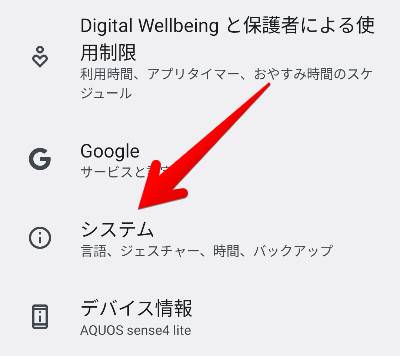
機種によっては、設定画面内に「開発者向けオプション」があります - システムの画面となるので、「開発向けオプション」を選択します。(機種・OSのバージョンによっては「詳細設定」内に、「開発向けオプション」があります)

- 開発向けオプションの画面となるので、「USBデバッグ」のスイッチを選択します。

- USBデバッグ許可の確認画面が表示されるので、「OK」を選択します。

上記手順により、USBデバッグを有効にできます。
また、上記の「USBデバッグ」のスイッチを、もう一度、選択することでUSBデバッグを無効にできます。
許可したUSBデバッグでのアクセスを取り消し
USBデバッグを許可したパソコンに対して、USBデバッグでのアクセスを取り消す方法は、以下となります。
- 上記方法で、開発向けオプションの画面を表示します。
- 「USBデバッグの許可の取り消し」を選択します。

- USBデバッグでのアクセスを取り消す確認画面が表示されるので、「OK」を選択します。

上記手順により、許可したUSBデバッグでのアクセスを取り消すことができます。

